SOCKS – сетевой протокол, с помощью которого можно пересылать данные от клиента к серверу. По сравнению с HTTP-прокси-серверами, SOCKS5 передает все пакеты от клиента, не добавляя ничего от себя.
Shadowsocks – прокси-проект с открытым исходным кодом. Весьма популярен в Китае для обхода государственной цензуры.
Автоматическая установка сервера SOCKS5
Скрипт поддерживает автоматическую установку и настройку в операционных системах Ubuntu 16.04, 18.04, CentOS 7 и Oracle Linux 7.5.
Для SOCKS5 используется улучшенная система безопасности с использованием PAM файлов для авторизации.
Предварительно установим инструмент curl:
sudo apt install curl
Скрипт:
curl https://selivan.github.io/socks.txt | sudo bash
Скрипт автоматически сгенерирует пароль.
Если вы хотите предварительно вручную внести свой пароль и порт, то выполните следующие действия:
export PORT=8080; export PASSWORD=mypass
Затем продолжим установку:
curl https://selivan.github.io/socks.txt | sudo --preserve-env bash
Где mypass является вашим паролем.
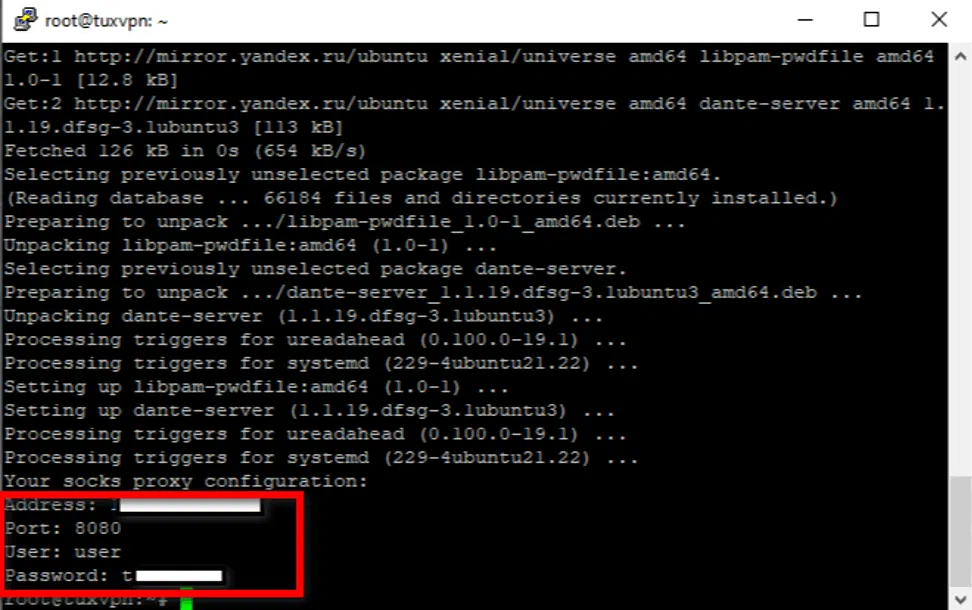
По окончанию работы скрипт отобразит созданные данные для подключения по протоколу SOCKS5.
Автоматическая установка сервера Shadowsocks в Debian 7/10, Ubuntu 14.04/18.04
Скачиваем скрипт
wget https://raw.githubusercontent.com/Vndroid/shadowsocks-install/master/shadowsocks.sh
Делаем его исполняемым:
chmod +x shadowsocks.sh
Устанавливаем:
./shadowsocks.sh install 2>&1 | tee shadowsocks.log
Во время установки будет предложено добавить свой пароль.
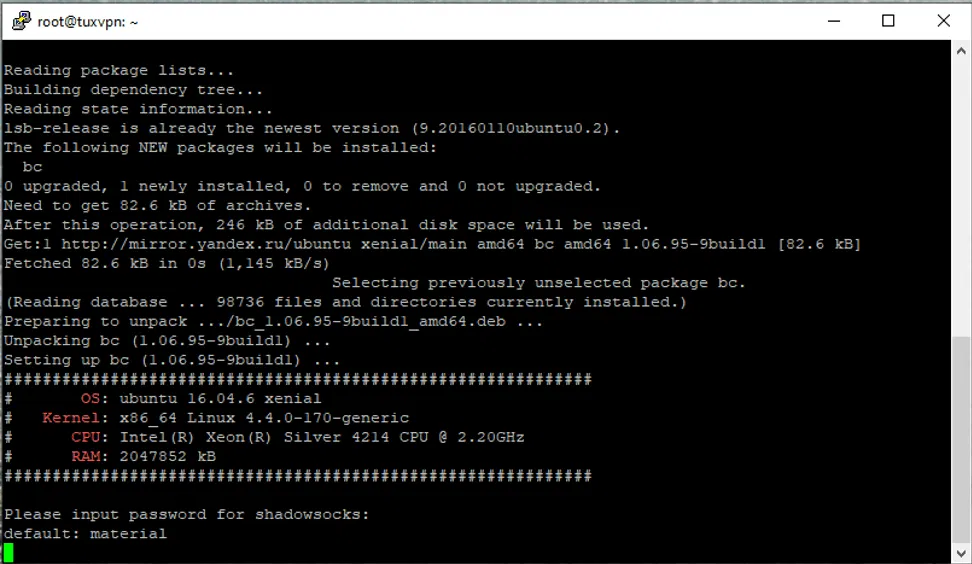
А также предложат выбрать тип шифрования и включить протокол TCP.
Так же как и предыдущий скрипт, по окончанию создания сервера shadowsocks будет отображена информация для подключения.
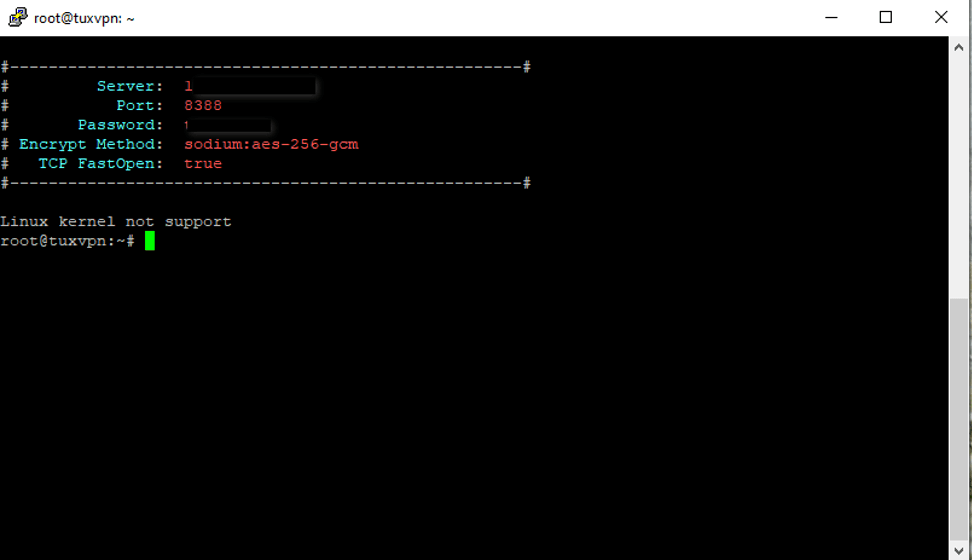
Приложения-клиенты для подключения по протоколу Shadowsocks: shadowsocks clients.
Linux: обзоры и обновления
• Релиз Manjaro 26 Anh-Linh: Plasma 6.5, GNOME 49 и новые драйверы NVIDIA
• Новости KDE Plasma: поддержка игровых контроллеров, медленные клавиши и итоги сбора средств
• Обновление GE-Proton 10-28 для Linux и Steam Deck: исправления для игр с пространственным звуком, World of Tanks и Duet Night Abyss
• AMD, Steam Deck и Proton — ключевые факторы роста популярности Linux как игровой платформы в Steam
• Почему механизмы управления пакетами в Linux превосходят Microsoft Store в вопросах автоматизации и прозрачности
• Релиз дистрибутива Simply Linux 11.1: Что нового